win10无线网卡驱动安装教程详解无线网卡是一种可以让电脑连接无线网络的设备,比如WIFI或者4G,可以帮助您提高网速和信号,也方便让您在没有网线的地方上网。而使用无限网卡的第一步是需要安装好无线网卡的驱动程序,下面将以win10系统为例,为大家详细介绍无限网卡驱动的安装教程。

一、确认电脑连接网络
由于下载驱动程序需要网络连接,因此第一步需要测试一下网络是否正常,可以通过打开浏览器尝试访问任何网站来测试网络连接。
二、确定无线网卡型号
1、打开设备管理器,在“网络适配器”中找到无线网卡,右键点击选择“属性”。
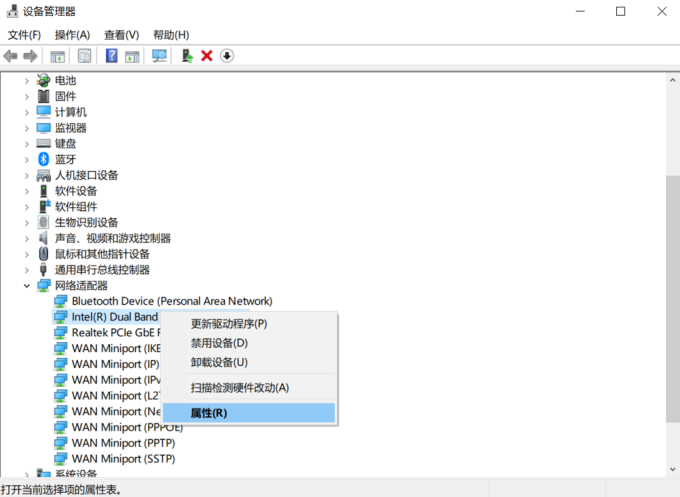
2、然后切换到“详细信息”选项卡,在“属性”下拉菜单中选择“设备实例路径”。这个路径中包含了无线网卡型号信息。
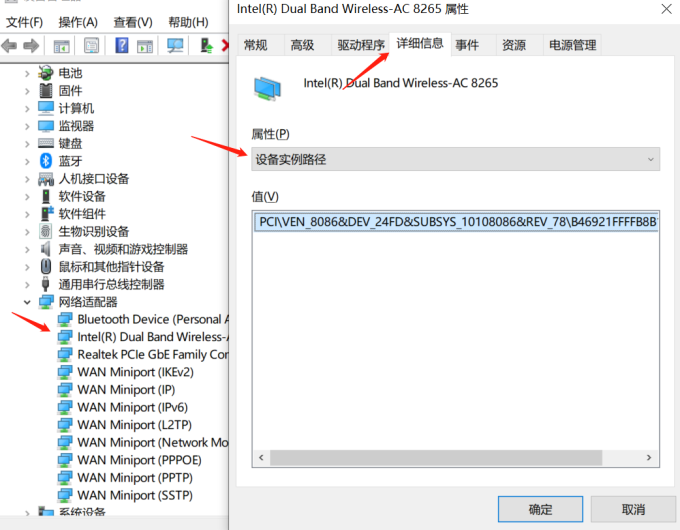
三、下载无线网卡驱动
1、为了方便快捷地安装无线网卡驱动,建议您可以使用“驱动人生”一键下载驱动程序,同时,驱动人生也能检测到您的电脑是否还有其他驱动程序未更新,您只需要点击“升级驱动”就能更新到最新版本。

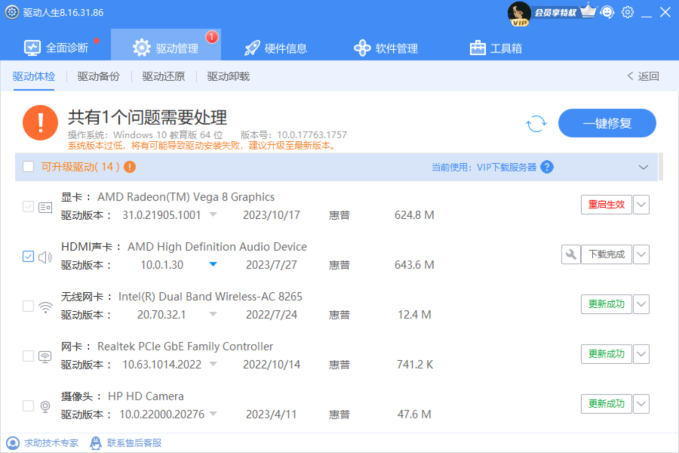
2、当然,您也可以从品牌官网载对应型号的无线网卡驱动。这里以惠普官网为例,进入官网底部的“客户服务—软件驱动程序”,输入您的电脑型号,找到“驱动程序—网络”,找到对应的网卡驱动,点击“下载”即可。
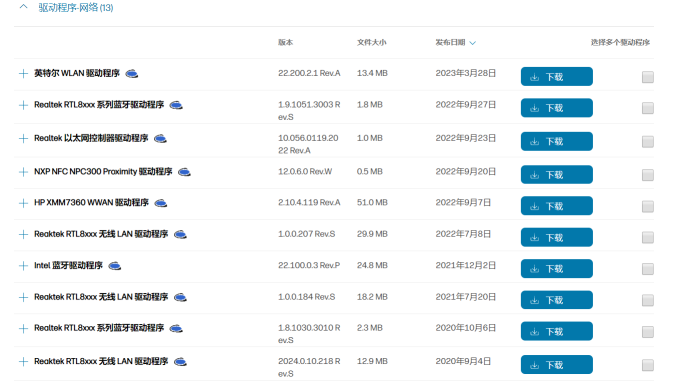
3、安装过程中,请按照提示进行操作。如果需要同意协议,请点击“是”或“同意”,然后按照提示进行下一步操作。
4、安装完成后,重新启动电脑,使新安装的驱动程序生效。
安装无限网卡驱动注意事项
1、保持连接畅通:在安装过程中,要避免断电或中断网络连接,以免造成安装失败。
2、检查驱动程序是否正确安装:安装完成后,可以通过设备管理器检查无线网卡是否被正确安装和识别。如果设备管理器中没有显示无线网卡或显示不正常,可能需要重新安装驱动程序。
3、更新驱动程序:如果无线网卡驱动程序不是最新的版本,建议定期更新以保证无线网卡的功能和性能。
以上就是安装win10无线网卡驱动的教程详解。希望对大家有所帮助。如果遇到网卡、显卡、蓝牙、声卡、打印机等驱动的相关问题都可以下载“驱动人生”进行检测修复,同时驱动人生支持驱动下载、驱动安装、驱动备份等等,可以灵活的安装驱动。


